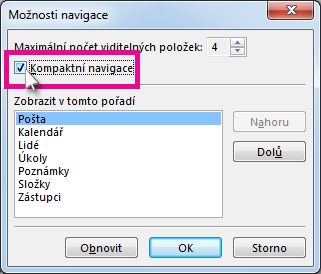Navigační panel Outlooku umožňuje přepínat mezi různými oblastmi Outlooku, jako je Pošta, Kalendář, Kontakty, Úkoly a Poznámky. Máte také možnost změnit pořadí zobrazení v aplikaci Outlook na navigační panel.
Nejnovější verze Outlooku (Current Channel verze 2207) má místo navigačního panelu levou lištu základních Outlook modulů. Přizpůsobte si ho, abyste snadno našli moduly a aplikace, které používáte.
Pokud místo toho chcete změnit umístění navigačního panelu, přečtěte si článek Přizpůsobení navigačního panelu.
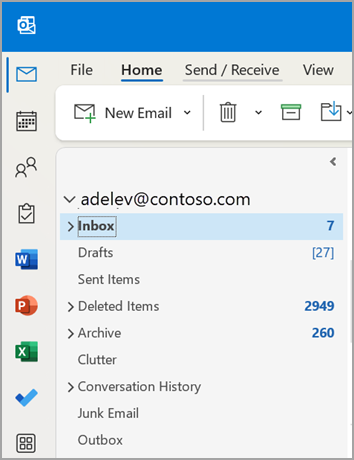
-
Po kliknutí pravým tlačítkem myši můžete připnout nebo odepnout položky.
-
Kliknutí pravým tlačítkem a podržení vám umožní přesunout položky nahoru nebo dolů.
-
Výběrem možnosti Další aplikace můžete zvolit další možnosti. Potom je můžete připnout kliknutím pravým tlačítkem myši a výběrem možnosti Přidat aplikace najít další dostupné aplikace.
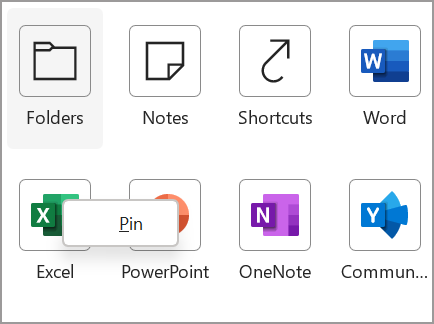
Poznámka: Moduly Pošta a Kalendář budou vždy na začátku seznamu. Zbývající moduly je možné přesunout, připnout nebo odepnout.
Přizpůsobení navigačního panelu

-
V okně Navigační panel klikněte na

-
Klikněte na Možnosti navigace.
-
Pokud chcete změnit počet zobrazení, změňte číslo v poli Maximální počet viditelných položek.
-
Chcete-li změnit pořadí zobrazování, klikněte na zobrazení a potom na Posunout nahoru nebo Posunout dolů.
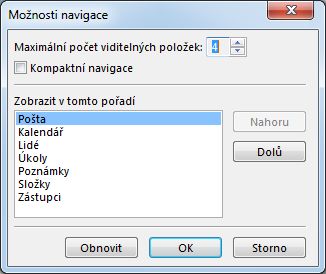
-
V okně Navigační panel také můžete přetáhnout viditelné názvy zobrazení a změnit tak jejich pořadí.
Poznámka: V aplikaci Outlook 2013 a Outlook 2016 můžete stisknutím kláves Ctrl+8 otevřít deník. Ten se v okně Navigační panel nikdy nezobrazí.
Kompaktní zobrazení
Chcete-li maximalizovat svislou výšku okna aplikace Outlook, můžete použít kompaktní navigaci. Tím odeberete Navigační panel a zobrazíte seznam zobrazení v dolní části podokno složek.
-
V okně Navigační panel klikněte na

-
Klikněte na Možnosti navigace.
-
Zaškrtněte políčko Kompaktní navigace.